
Указания к лаб.ратам ТАУ / Измерительный комплекс Руководство пользователя
.pdf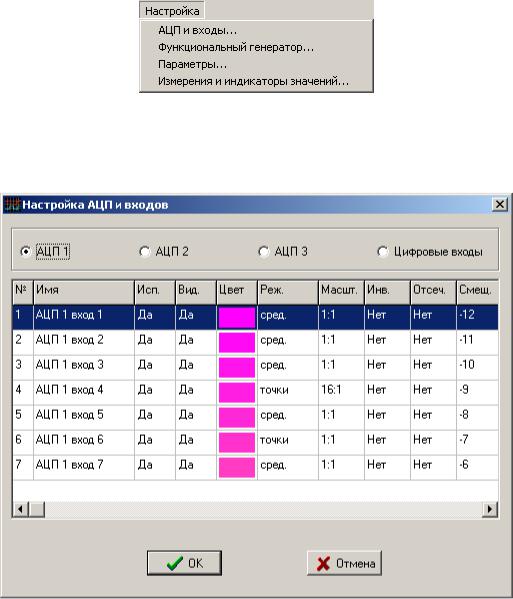
Рисунок 16.
2.2.3.1 По команде “АЦП и входы” вызывается окно настройки АЦП и входов (смотри рисунок 17).
Рисунок 17
Вверхней части окна “Настройка АЦП и входов” расположены переключатели “АЦП1”, “АЦП2”, “АЦП3”, “Цифровые входы”, которые позволяют вывести в средней части окна “Настройка АЦП и входов” настройки каналов одного из трех аналогово-цифровых преобразователей (АЦП) или логического анализатора (ЛА) измерительного комплекса.
Всредней части окна “Настройка АЦП и входов” отображается таблица параметров каналов АЦП или ЛА. В таблице по столбцам сгруппированы следующие параметры:
- “№” - номер канала АЦП; - “Имя” – имя, присвоенное каналу. Имя канала отображается в окне
вывода данных, если установлен соответствующий параметр (смотри далее); - “Исп.” – флаг использования канала. Может принимать значения “Да”
или “Нет”; - “Вид.” – флаг, определяющий будут отображаться данные от
выбранного канала в окне вывода данных или нет. Может принимать значения “Да” или “Нет”;
- “Цвет” – поле, окрашенное в цвет, который будет использоваться при отображении данных от выбранного канала измерительного комплекса;
11

-“Реж.” – параметр, определяющий режим обработки данных от выбранного канала измерительного комплекса. Может принимать значения:
-“Точки” – отображаются мгновенные значения величин, измеренных выбранным каналом измерительного комплекса, в виде отдельных точек;
-“Средн.” – данные от выбранного канала измерительного комплекса предварительно усредняются и отображаются в виде сглаженной кривой;
-“Мин-макс” – отображается ломанная линия, вершинами которой являются мнгновенные значения величин, измеренных выбранным каналом измерительного комплекса.
-“Масшт.” – масштаб по оси параметра (по вертикали), установленный для выбранного канала измерительного комплекса. Указывается в виде масштабного коэффициента;
-“Инв.” – флаг, определяющий будут ли данные от выбранного канала измерительного комплекса инвертироваться относительно оси времени или нет;
-“Отсеч.” – флаг, определяющий будет ли отсекаться постоянная составляющая при отображении данных от выбранного канала измерительного комплекса;
-“Смещ.” – параметр, определяющий смещение изображения данных от выбранного канала измерительного комплекса по оси параметра относительно условной нулевой отметки.
Параметры каналов АЦП и ЛА можно изменять. Для этого в таблице параметров каналов АЦП или ЛА нужно выделить курсором канал, параметры которого подлежат изменению и дважды нажать левую клавишу мыши. После этого отобразится окно “Свойства входа” (смотри рисунок 18).
Рисунок 18
Окно “Свойства входа” содержит элементы управления:
- Поля “АЦП”и “Вход”, индицирующие номер АЦП и номер канала, принадлежащего этому АЦП, параметры которого изменяются в данный момент;
12

-Поле “Имя”, в которое можно ввести имя канала, отображаемое в окне вывода данных;
-Флаг “Использовать” – определяющий, будут использоваться данные от выбранного канала измерительного комплекса или нет;
-Флаг “Отображать” – определяющий, будут отображаться данные от выбранного канала измерительного комплекса или нет;
-Поле ”Цвет”, по щелчку мыши на котором отображается стандартный диалог выбора цвета Windows;
-Поле “Режим отображения” – позволяющее выбрать из выпадающего списка режим обработки данных от выбранного канала измерительного комплекса;
-Флаг “Убрать постоянную составляющую” – определяющий будет ли отсекаться постоянная составляющая при отображении данных от выбранного канала измерительного комплекса;
-Поле “Масштаб отображения” с помощью кнопок  позволяет изменять масштаб по оси параметра;
позволяет изменять масштаб по оси параметра;
-Поле “Смещение, делений” позволяет установить смещение изображения данных от выбранного канала измерительного комплекса по оси параметра относительно условной нулевой отметки;
-Флаг “Инверсия” определяет, будут ли данные от выбранного канала измерительного комплекса инвертироваться относительно оси времени или нет.
2.2.3.2 По команде “Функциональный генератор” отображается окно “Генератор” (смотри рисунок 19), позволяющее настроить параметры генератора сигналов.
Рисунок 19
Окно “Генератор” содержит элементы управления:
- Поле “Форма” – позволяющее выбрать из выпадающего списка форму сигнала. Доступны для работы формы сигнала:
- “Синус” – будет формироваться сигнал синусоидальной формы;
13

-“Треугольник” – будет формироваться сигнал треугольной
формы;
-“Прямоугольник” – будет формироваться сигнал прямоугольной формы;
-“Постоянный сигнал” – будет формироваться постоянный сигнал заданного уровня.
-Поля “U1, В”, “U2, В” – уровни напряжения формируемого сигнала, имеющие различные значения в зависимости от формы сигнала. Для сигнала синусоидальной формы, например, это амплитудное значение переменной составляющей сигнала и уровень постоянной составляющей сигнала соответственно;
-Поля “T1, мс”, “T2, мс”, “T3, мс” – определяют временные параметры формируемого сигнала. Для сигнала синусоидальной формы, например, это длительности положительной и отрицательной полуволн, и длительность пауз между ними;
-Флаг “Инверсия” позволяет инвертировать формируемый сигнал относительно оси времени.
2.2.3.3 По команде “Параметры” отображается окно “Параметры”, позволяющее настроить параметры программы отображения данных ОсциллоГРАФ. Окно “Параметры” содержит вкладки:
-“Развертка” – включает в себя элементы управления горизонтальной разверткой;
-“Синхронизация” - включает в себя элементы управления синхронизацией;
-“Буфер” – позволяет установить размер буфера данных;
-“Общие” – содержит общие настройки программы отображения данных ОсциллоГРАФ;
-“Экран” – содержит элементы управления внешним видимо окна вывода данных.
Вид окна “Параметры” при переключении на вкладку “Развертка” приведен на рисунке 20.
Рисунок 20
14

На вкладке “Параметры” содержатся элементы управления:
-Поле “Частота оцифровки” – позволяет установить частоту дискретизации АЦП измерительного комплекса путем выбора парметра из выпадающего списка;
-Поле “Масштаб” – позволяет установить масштаб по оси времени путем выбора масштабного коэффициента из выпадающего списка;
-Поле “Режим отображения” – позволяет изменить текущий режим отображения данных в окне вывода данных. Содержит два переключателя:
-“осциллограф” – позволяет переключиться в режим отображения “осциллограф”. При этом данные будут отображаться как на экране осциллографа;
-“самописец” – позволяет переключиться в режим отображения “самописец”. При этом данные будут отображаться как на барабане самописца.
-Поле “Период обновления экрана” – позволяет установить период обновления экрана.
Вид окна “Параметры” при переключении на вкладку “Синхронизация” приведен на рисунке 21.
Рисунок 21
На вкладке “Синхронизация” содержатся элементы управления:
-Флаг “Использовать” – предназначенный для включения или отключения синхронизации;
-Поле “Тип” – позволяет указать тип синхронизации:
-“авто” – автоматическая синхронизация. В этом режиме при соблюдении условий синхронизации изображение сигнала стабилизируется относительно окна вывода данных в направлении оси времени. При нарушении условий синхронизации изображение сигнала все равно выводится в окно вывода данных, однако при этом изображение может “плавать”. В дальнейшем при соблюдении условий синхронизации изображение сигнала вновь стабилизируется;
15

-“ждущ.” – ждущая синхронизация. В этом режиме изображение сигнала выводится в окно вывода данных только при выполнении условий синхронизации;
-Поле “Режим” – позволяет указать режим синхронизации:
-“по уровню” – условием синхронизации считается равенство уровня сигнала и уровня синхронизации;
-“по фронту” - условием синхронизации считается равенство скорости нарастания фронта сигнала и соответствующего параметра синхронизации;
-Поле “Уровень, Ед.” – позволяет указать уровень синхронизации. Учитывается только в режиме синхронизации по уровню;
-Поле “Скорость нарастания фронта, Ед./отсчет” – позволяет указать скорость нарастания фронта при которой будет происходить синхронизация. Учитывается только в режиме синхронизации по фронту;
-Поле “Фронт” – позволяет указать фронт. по которому будет осуществляться синхронизация:
-“передний” – синхронизация осуществляется по переднему фронту (при нарастании сигнала);
-“задний” – синхронизация осуществляется по заднему фронту (при спадании сигнала).
Вид окна “Параметры” при переключении на вкладку “Буфер” приведен
на рисунке 22.
Рисунок 22
На вкладке “Буфер” содержится поле “Размер буфера” позволяющее указать размер буфера данных.
Вид окна “Параметры” при переключении на вкладку “Общие” приведен на рисунке 23.
16

Рисунок 23
На вкладке “Общие” содержатся элементы управления:
-Флаг “Использовать в режиме “учебный стенд” – позволяет переключить измерительный комплекс на одновременную работу как с собственными индикаторами, так и с программой отображения данных ОсциллоГРАФ;
-Флаг “Использовать в режиме “один АЦП” – предназначен для включения режима работы со старыми версиями измерительных комплексов;
-Флаг “Отображать панели настройки невидимых каналов” – позволяет включить отображение панелей настройки каналов, флаг “отображать”, которых отменен;
-Флаг “Прозрачные” измерительные индикаторы” – отображать измерительные индикаторы на прозрачном фоне;
-Флаг “Разрешить вертикальные перемещения экрана ” – позволяет разрешить перемещения экрана по вертикали;
Вид окна “Параметры” при переключении на вкладку “Экран” приведен на рисунке 24.
17
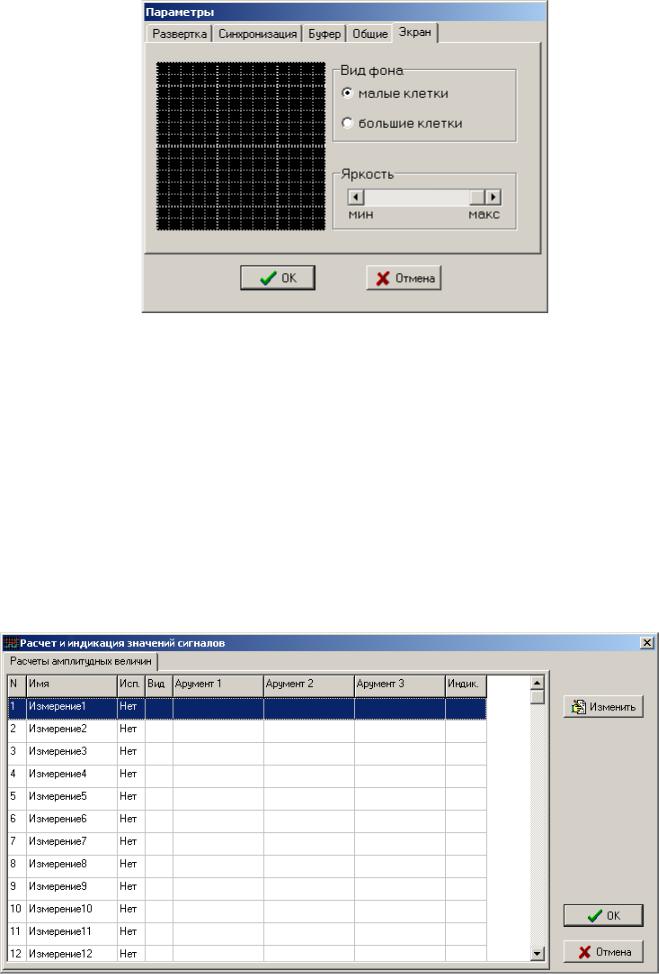
Рисунок 24
На вкладке “Экран” содержатся элементы управления:
-Поле “Вид фона” – позволяет изменить вид фона окна отображения данных:
-Переключатель “маленькие клетки” устанавливает шаг сетки фона 1 единица;
-Переключатель “большие клетки” устанавливает шаг сетки фона 5 единиц;
-Поле “Яркость” – позволяет изменить яркость сетки фона.
2.2.3.4 По команде “Измерения и индикаторы значений” отображается окно “Расчет и индикация значений сигналов” (смотри рисунок 25), позволяющее настроить параметры обработки и вывода на индикацию значений данных.
Рисунок 25 18

Окно “ Расчет и индикация значений сигналов ” содержит таблицу параметров расчета и индикации значений сигналов. В таблице по столбцам сгруппированы следующие параметры:
-“№” - номер измерения;
-“Имя” – имя, присвоенное измерению. Имя измерения используется при настройке измерений, использующих в качестве аргументов результаты других измерений;
-“Исп.” – флаг использования измерения. Может принимать значения “Да” или “Нет”;
-“Вид” – тип измерения;
-“Аргумент 1”, “Аргумент 2” и “Аргумент 3” – имена измерений, используемых в качестве аргументов выбранного измерения;
-“Индик.” – флаг, определяющий будет значение измерения выводиться
виндикатор значений или нет.
Параметры обработки и вывода на индикацию значений данных можно изменять. Для этого в таблице таблицу параметров расчета и индикации значений сигналов нужно выделить курсором измерение, параметры которого подлежат изменению, и нажать на кнопку “Изменить” или дважды нажать левую клавишу мыши. После этого отобразится окно “Измерение величины сигнала” (смотри рисунок 26).
Рисунок 26
Окно “Измерение величины сигнала” содержит элементы управления:
-Поле “Имя измерения” – позволяет назначить имя измерению;
-Флаг “Задействовать” – позволяет включать или исключать обработку данных для выбранного измерения;
-Поле “Тип измерения” – позволяет указать алгоритм обработки данных. Доступны типы измерений:
- “Постоянная составляющая” – позволяет при обработке данных вычислить постоянную составляющую сигнала;
“Постоянная составляющая” – позволяет при обработке данных вычислить постоянную составляющую сигнала;
- “Действующее значение” - позволяет при обработке данных вычислить действующее значение сигнала;
“Действующее значение” - позволяет при обработке данных вычислить действующее значение сигнала;
- “Мгновенное значение” – отключает обработку данных;
“Мгновенное значение” – отключает обработку данных;
19

- “Мощность” - позволяет при обработке данных вычислить активную мощность;
“Мощность” - позволяет при обработке данных вычислить активную мощность;
- “Сумма двух измерений” - позволяет получить и отобразить сумму двух измерений;
“Сумма двух измерений” - позволяет получить и отобразить сумму двух измерений;
- “Сумма трех измерений” - позволяет получить и отобразить сумму трех измерений.
“Сумма трех измерений” - позволяет получить и отобразить сумму трех измерений.
-Поле ”Аргументы” позволяет указать аргументы для обработки в процессе расчета значений измерения. Количество и значение аргументов зависит от выбранного типа измерения.
При выборе в качестве типа измерения одного из следующих вариантов: “Постоянная составляющая”, “Действующее значение” или “Мгновенное значение” окно “Измерение величины сигнала” принимает вид как на рисунке
26.Единственным аргументом при этом является имя канала измерительного комплекса, с которого необходимо получить данные об измеряемой величине.
Следует отметить, что при вычислении мощности не проверяется физический смысл указанных аргументов. Вся ответственность за правильность указания последних лежит на пользователе.
При выборе в качестве типа измерения параметра “Мощность” окно “Измерение величины сигнала” принимает вид как на рисунке 27.
Рисунок 27
В качестве аргументов необходимо задать имена каналов измерительного комплекса, предназначенных для измерения тока в нагрузке и напряжения на нагрузке, потребляемую активную мощность в которой необходимо вычислить.
При выборе в качестве типа измерения параметра “ Сумма двух измерений ” окно “Измерение величины сигнала” принимает вид как на рисунке 28.
20
